
- •Практическая работа №1а
- •Теоретические сведения к практической работе
- •Содержание работы
- •Контрольные вопросы
- •Практическая работа 1б
- •Практическая работа № 2
- •Теоретические сведения к практической работе
- •Содержание работы
- •Контрольные вопросы
- •Практическая работа № 3
- •Теоретические сведения к практической работе
- •1. Установка нового программного обеспечения с диска
- •2. Установка или обновление программного обеспечения из загруженного файла
- •3. Установка программного обеспечения из загруженного файла, в котором отсутствует установщик
- •Содержание работы
- •Контрольные вопросы
- •Основные понятия
- •Диалоговые окна содержат следующие элементы управления
- •Практическая работа № 5а
- •Теоретические сведения к практической работе
- •Содержание работы
- •Контрольные вопросы
Диалоговые окна содержат следующие элементы управления
• Вкладки (закладки) - предназначены для выполнения некоторых функций или команд в окне;
• Кнопка - элемент управления в интерфейсе пользователя, который предназначен для выполнения команд. По форме кнопка может быть прямоугольником с надписью или значком с рисунком. Поскольку надпись на кнопке может быть очень краткой, а рисунок - символическим и не сразу понятным, то во многих приложениях используются подсказки (примечания). Подсказка появляется в виде текста в рамке, если на кнопку навести указатель мыши;
• Надпись со статическим текстом обычно используется для вывода заголовков. Часто надпись размещается рядом с элементом управления, который не имеет собственного заголовка. К числу таких элементов, например, относятся объекты поле и счетчик;
• Поле - элемент управления, предназначенный для ввода и редактирования данных. Вводимый текст может быть длиннее стороны прямоугольника, ограничивающего поле, т.е. может быть похож на бегущую строку;
• Счетчик - элемент управления, предназначенный для изменения числового значения, выводимого в поле. Чаще всего счетчик размещается рядом с полем. Счетчик, по существу, состоит из двух кнопок - для увеличения или уменьшения;
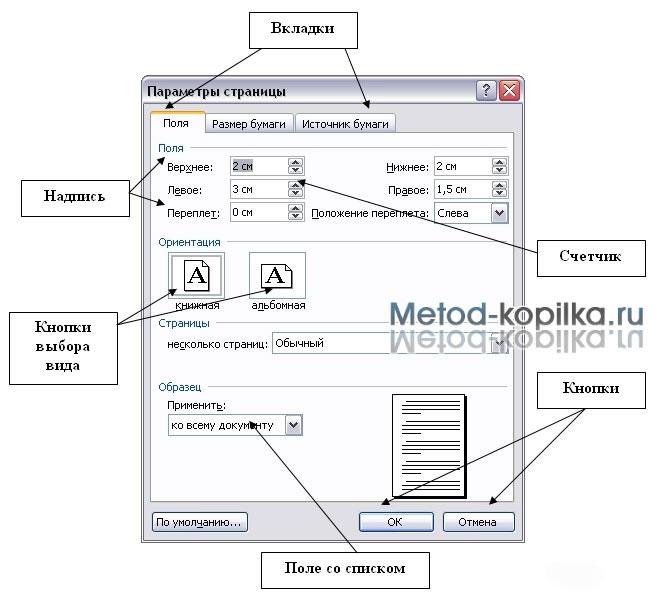
• Поле со списком - позволяет выбрать элемент из списка или ввести данные вручную. Текущее значение отображается в поле, а список возможных значений раскрывается при нажатии кнопки со стрелкой;
• Переключатели (радиокнопки) - используются для предоставления возможности выбора одного варианта из нескольких (многих). В одной группе переключателей можно выбрать только один;
• Флажок - используется для выбора одной или нескольких позиций из предложенного списка. Представляет из себя квадратик, который пользователь может пометить галочкой. Для отмены действия достаточно повторно щелкнуть мышью в квадратике. Заголовок - это название флажка, поясняющее его смысл;
• Регулятор - устанавливает одну из позиций на шкале перемещением движка (больше, меньше).

• Окно справочной системы - окно, которое выводит справочную информацию о том объекте, с которым работает пользователь. Обычно появляется при нажатии на клавишу F1.
• Окно папки - предназначено для отображения содержимого папки и для выполнения операций над объектами, содержащимися в папке.
Контрольные вопросы:
Объясните, как манипулировать основными объектами интерфейса.
Какие знания необходимы, чтобы инициализацировать программы?
Что необходимо пользователю, чтобы работать в многооконном режиме?
Как производить навигацию по файловой системе?
Объясните, как вы будете создавать папки и документы;
Объясните, как вы будете выполнять основные операции с файлами: копирование,перемещение, удаление, переименование файлов.
Практическая работа № 5 Тема: Запуск приложений (программ). Понятие «Ярлык».
Цель: изучение запуска программ и приложений дополнительного ПО.
Оборудование и материалы: компьютер, методическое указание к практической работе, учебник, конспект.
Выполнив данную практическую работу, вы научитесь:
запускать приложение из Главного меню;
запускать приложение из программы Проводник;
запускать приложение из объекта Мой компьютер.
Задание 1.
Из Главного меню запустите приложения — графический редактор Paint и Калькулятор.
Из программы Проводник запустите программу, например Калькулятор.
Из объекта Мой компьютер запустите программу, находящуюся в папке Games.
Выйдите из среды Windows и выключите компьютер. Алгоритм работы
Запустите графический редактор Paint через Главное меню: • щелкните на кнопке Пуск на панели задач; • выберите пункт меню Программы, раскроется соответствующее подменю; • выберите в подменю пункт Стандартные, раскроется соответствующее подменю; • в подменю группы Стандартные выберите пункт Paint и запустите его щелчком левой кнопки мыши; • закройте программу, используя параметр Выход меню Файл (на запрос о сохранении документа выберите – НЕТ).
Запуск Калькулятора через Главное меню: • щелкните на кнопке Пуск на панели задач; • выберите пункт меню Программы, раскроется соответствующее подменю; • выберите в подменю пункт Стандартные, раскроется соответствующее подменю; • в подменю группы Стандартные выберите пункт Калькулятор и запустите его щелчком левой кнопки мыши; • закройте программу Калькулятор, используя кнопку Закрыть в строке заголовка.
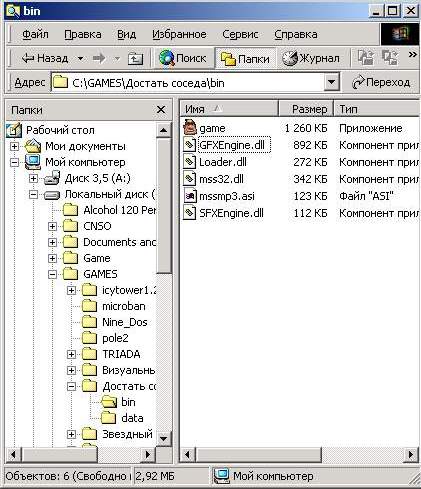
С помощью программы Проводник запустите любую игру, например игру Как достать соседа, находящуюся в папке Games. Для этого: • щелкните на кнопке Пуск на панели задач; • выберите пункт меню Программы, раскроется подменю; • в открывшемся подменю щелчком левой кнопки мыши запустите программу Проводник; • В окне папки Мой компьютер – Локальный диск С: - GAMES; • щелчком левой кнопки мыши раскройте папку Games, в которой находится папка Достать соседа; • раскройте папку Достать соседа; • щелчком левой кнопки мыши раскройте папку bin; • дважды щелкните на значке файла game.exe — запустится игра (если не отображается расширение .exe, то обратите внимание на колонку Тип файла – приложение); • закройте программу, используя интерфейс программы.
Выйдите из среды Windows и выключите компьютер: • щелкните левой кнопкой мыши по кнопкеПуск на панели задач; • выберите пункт меню Завершение работы; • в открывшемся диалоговом окне выберите параметр Выключить компьютер и щелкните на кнопке ОК; • дождитесь появления надписи «Теперь питание компьютера можно отключить» и выключите компьютер.
ЗАДАНИЯ ДЛЯ САМОСТОЯТЕЛЬНОЙ РАБОТЫ
Осуществите запуск программ (например, любую игру) разными способами: из Главного меню, из программы Проводник, из объекта Мой компьютер.
Перезагрузите компьютер, используя кнопку Пуск и меню Завершение работы.
Выйдите из среды Windows и выключите компьютер.
Задание 2. Создание ярлыков
На рабочем столе можно создать ярлык к программе, документу или устройству, что обеспечит быстрый доступ к наиболее часто используемым файлам или устройствам.
1 способ: Самый простой - через Контекстное меню Создадим ярлык для программы MS Word
Нажимаете кнопку Пуск - Все программы (Открывается список установленных на вашем компьютере программ) - Microsoft Office - Microsoft Office Word 2003.
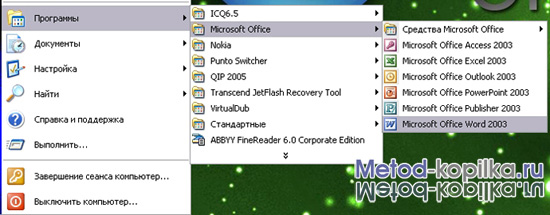
Наведя курсор на Microsoft Office Word 2003, нажимаете правую кнопку мыши и вызывете контекстное меню.
Отпустив правую кнопку мыши, ведете курсор до пункта Отправить -Рабочий стол (создать ярлык).

Все, теперь можете любоваться появившимся на рабочем столе ярлыком программы и запускать с помощью него Microsoft Office Word.
2 способ: o Нажмите правую кнопку мыши в свободном месте рабочего стола. o В контекстном меню выберите команду Создать и далее, в подменю, — Ярлык.
o В окне диалога Создание ярлыка необходимо указать путь к исполняемому файлу. Для того чтобы сделать это проще и быстрее, нажмите кнопку Обзор.
o
В перечне всех папок найдите диск
C:
найдите папку WINTNT,
далее папку System32,
и раскройте щелчком по файлу Sol зафиксируйте
его и нажмите кнопку Ok.
 В
результате вы прописали путь к игре
Косынка. Нажмите кнопку Ok.
Затем Далее.
Причем вы можете сменить имя ярлыка
например набрать слово Косынка.
Затем Готово.
На рабочем столе появился новый ярлык.
o
Двойным щелчком по ярлыку запустите
программу Косынка.
В
результате вы прописали путь к игре
Косынка. Нажмите кнопку Ok.
Затем Далее.
Причем вы можете сменить имя ярлыка
например набрать слово Косынка.
Затем Готово.
На рабочем столе появился новый ярлык.
o
Двойным щелчком по ярлыку запустите
программу Косынка.
o Закройте программу Косынка любым из известных вам способов.
o Переименуйте ярлык. Для этого выделите его, затем выполните щелчок по подписи ярлыка (не по картинке!) и введите новое название игры (например, Пасьянс). Или щелкните правой клавишей мыши по ярлыку и в списке команд контекстного меню найдите команду, позволяющую изменить подпись выделенного ярлыка.
o Двойным щелчком по ярлыку (по картинке) запустите программу. Повлияло ли как-нибудь изменение подписи ярлыка на выполнение программы? Закройте программу.
o Щелкните правой клавишей мыши по ярлыку и в списке команд контекстного меню выберите Удалить. Подтвердите удаление.
o Для того чтобы проверить, удалился только ярлык или сама программа, нажмите кнопку Пуск. Выберите пункт меню Программы, щелкните по строке Стандартные. В раскрывшемся подменю выберите Игры и щелкните по «Косынка». Запускается ли программа? Влияет ли на работоспособность программы удаление ярлыка с рабочего стола? Закройте программу.
o
Двойным щелчком по пиктограмме откройте
папку Корзина.
В корзине вы можете найти удаленный
ярлык. Переместите его мышью из корзины
на рабочий
стол. Ярлык вновь существует. Закройте
корзину. Таким способом можно быстрее
создать ярлыки, если перемещать файлы
из папки, в которой они находятся, на
рабочий стол. А заодно, пока вы не очистили
корзину, можно «оживить» удаленный
файл.
![]() Ярлык
– это ссылка на объект, но не сам документ
или программа!!!
Ярлык
– это ссылка на объект, но не сам документ
или программа!!!
Контрольные вопросы:
Объясните, как вы будете запускать приложение из Главного меню;
Объясните, как запускать приложение из программы Проводник;
Объясните, как запускать приложение из объекта Мой компьютер.
Что такое «Ярлык», как создавать ярлык через контекстное меню?
